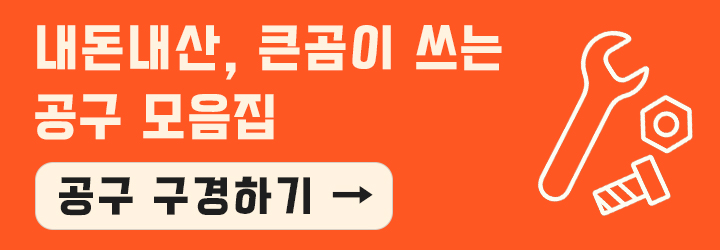갤럭시 워치 200% 활용 꿀팁 2탄 (네이버페이, 티머니, 승하차알림)
- Life/Tip
- 2024. 12. 20.
갤럭시 생태계 찐 오너로서, 갤럭시 워치 사용 꿀팁 2탄입니다. 지난번 1편에서는 캡쳐, 리모컨, 알람, 스톱워치라는 비교적 기본적인 기능들을 소개해드렸는데, 오늘은 좀 더 신박하고 스마트한(?) 활용법 3가지를 알려드리겠습니다. 갤럭시 워치를 이용한 네이버페이 결제, 갤럭시 워치로 티머니 교통카드 사용 마지막으로 갤럭시 워치로 대중교통 승하차 알림 기능 순입니다.
갤럭시 워치 네이버페이 사용하는 방법

모두가 염원하고 있지만, 안타깝게도 아직까지 갤럭시 워치로 삼성페이는 지원되지 않습니다. 하지만, 대체 방법으로 '네이버페이' 가 있는데, 많은 사람들이 스마트폰으로는 삼성페이를 쓰면서 갤럭시 워치로는 네이버페이가 되는 줄도 모릅니다. 주머니에서 지갑이 아닌, 스마트폰 조차도 꺼내기 싫을때 사용할 수 있는 워치를 이용한 네이버페이 결제방법을 알려드리겠습니다. 일단, 내 워치에 네이버페이 어플을 설치해줍니다.

워치에서 네이버페이 어플을 실행시켜주면 '네이버페이 가맹점에서 워치로 결제하세요' 첫 페이지가 나옵니다. 계속 다음을 눌러줍니다.

네이버 아이디로 로그인까지 진행해주면 드디어 워치에서 각종 카드가 보입니다. 저는 기존에 네이버로 제품 주문시 사용하고 남은 포인트/머니가 제일 먼저 보이네요. 그 밑으로 내려보면 네이버에 등록되어 있는 신용카드 및 체크카드 까지 보입니다.

포인트를 사용해서 결제하려면 스마트폰에서 인증을 해줘야 합니다. 한번만 인증해주면 이 인증은 그 다음부터 안해도 되니 최초 1회 인증을 해줍니다.

이제 워치로 돌아와서 포인트/머니 카드를 눌러주면 '네이버페이 비밀번호' 를 입력하라고 뜹니다. 작은 워치 화면에서 야무지게 비밀번호를 눌러주면 결제용 QR코드가 뜨고, 이걸 보여주면 띡! 하고 포인트로 결제가 완료됩니다. 신박하죠?

이번에는 신용/체크카드로 결제하는 방법입니다. 신용/체크카드를 한번 눌러주면 스마트폰에서 약관에 동의하라는 메세지가 뜹니다. 스마트폰으로 이동해줍니다.

QR코드와 동일하게 최초 1회 카드 결제 이용 약관에 동의해줘야 하는데, "동의하고 계속하기" 를 누른후 서명을 등록해줍니다.

서명을 등록해주고 다시 워치로 돌아와서 신용/체크카드를 눌러주면 똑같이 비밀번호를 입력하라고합니다. 그러면 QR코드가 나타나는데 QR코드 결제할때랑 달리 하단에 내 서명이 쨘! 하고 보입니다. 이제 계산대에서 손목을 내밀면서 힙하게 결제할 시간입니다.
갤럭시 워치 티머니 사용방법

주머니에서 교통카드를 꺼내기 싫을때, NFC 기능을 활용해서 교통카드를 찍으려고 스마트폰조차 꺼내기 싫을때, 내 손목에 차고있는 갤럭시 워치로 힙하게 띡! 하고 대중교통을 탑승할 수 있습니다. 먼저, 갤럭시 워치에 티머니 어플을 설치해줍니다. 그 다음에 스마트폰으로 돌아와서 결제방식(충전형 or 후불청구형)과 카드를 선택해줍니다.

신용/체크카드 등록이 완료되었으면, 스마트폰 어플 화면에서 충전 금액이 얼마인지 그리고 이용내역까지 확인 가능합니다. 하지만, 우리는 이거말고 워치에서 사용법이 궁금하니 빨리 워치로 이동합니다.

워치에서 T머니 어플을 실행하면 T머니에 등록된 신용/체크카드 이름이 뜨면서 잔여 한도를 제일 먼저 보여줍니다. 오른쪽으로 한칸 이동하면 청구내역, 최근이용, 당월 이용내역이 나오고, 한칸 더 이동하면 주 카드설정 및 왼손/오른손 설정도 변경해줄 수 있습니다. 이제 힙하게 손목을 갖다대면서 대중교통을 탑승할 차례입니다.
갤럭시 워치 대중교통 승하차 알림 사용방법

갤럭시 워치의 찐 숨은기능! 바로 대중교통 승하차 알림입니다. 애플워치에서는 안되고 갤럭시 워치에서만 사용 가능한 기능이라고 알고 있는데, 말 그대로 버스/지하철은 언제타는지 어디서 내리는지 실시간으로 알려주는 어마무시한 기능입니다. 이 기능은 카카오맵에서 사용 가능하므로, 먼저 워치에 카카오맵을 설치해줍니다.

워치에서 카카오맵을 실행하면, 가장먼저 내 GPS 위치랑 즐겨찾기가 나옵니다. 등하교 또는 출퇴근시 자주 이용하는 버스나 지하철을 즐겨찾기 해놓으면 더 편하게 사용할 수 있겠네요. 저는 장거리 출퇴근러라 매번 운전해서 다니니 등록된게 없습니다요..

화면을 더 내려보면 '승하차 알람' 기능이 보입니다. 정확한 명칭이 '알림' 이 아닌 '알람' 이었군요? 승하차 알람을 들어가니 이전에 사용했던 이력이 남아있습니다. 같은 경로를 빈번하게 사용하는 사람이라면 이런 메모리 기능도 유용할 것 같네요.

인천터미널역에서 중앙역을 간다고 검색해봤습니다. 대중교통을 사용할때 가장 추천하는 방법부터 순서대로 나오는데, 방법마다 우측에 '승하차알람' 이라는 종 모양의 아이콘이 보입니다. 아이콘을 누르면 "승하차 알람 시작" 팝업창이 뜨면서 알람 기능이 시작됩니다.

워치로 돌아오면 '승하차 알람 시작' 으로 알려주고 상단에 도착예정 시간도 보여줍니다. 오른쪽을 한페이지 이동하면 그 다음 승차할 위치와 시간을 알려주고, 한번 더 이동하면 그 다음 환승할 역을 보여줍니다. 시간까지 나오는데 장난없죠?

한번 더 이동해보니 지하철역에서 내린후 걸어서 이동하라고 도보 시간, 거리까지 보여줍니다. 승하차 알람 기능을 처음보고 너무 신기했는데, 글 작성하면서 다시봐도 참 대단한 기능인것 같습니다. 지하철/버스 타다가 술먹고 잠들어도 종점까지 가지 않아도 되서 세상 든든하네요.
오늘은 이렇게 갤럭시 워치 활용하는 꿀팁 3가지를 알려드렸는데, 지난번 1탄보다는 훨씬 신박하고 유익한 활용 방법들인것 같습니다. 혹시나 하나라도 모르는 기능이 있었는데 알게되셨다면 좋겠고, 이어서 3편으로 찾아오겠습니다. 감사합니다.
[관련 글]
[Tip] 갤럭시 워치 200% 활용 꿀팁 1탄 (캡쳐, 리모컨, 알람, 스톱워치)
'Life > Tip' 카테고리의 다른 글
| 카톡으로 생활기록부 조회하는 방법 (카톡 생기부 조회) (4) | 2025.06.19 |
|---|---|
| 갤럭시 워치 200% 활용 꿀팁 3탄 (배경화면, 컴플리케이션, 답장문구) (0) | 2025.01.14 |
| 갤럭시 워치 200% 활용 꿀팁 1탄 (캡쳐, 리모컨, 알람, 스톱워치) (4) | 2024.12.05 |
| 카카오톡 친구 생일 확인 방법 꿀팁! (0) | 2024.10.23 |
| 퀵쉐어 사용법 간단정리 (스마트폰, PC) (4) | 2024.09.25 |